工作笔记_NetBeans 开发工具及开发问题
Netbeans 6系列的安装、配置(含集成的Tomcat的管理 用户 )和注意事项
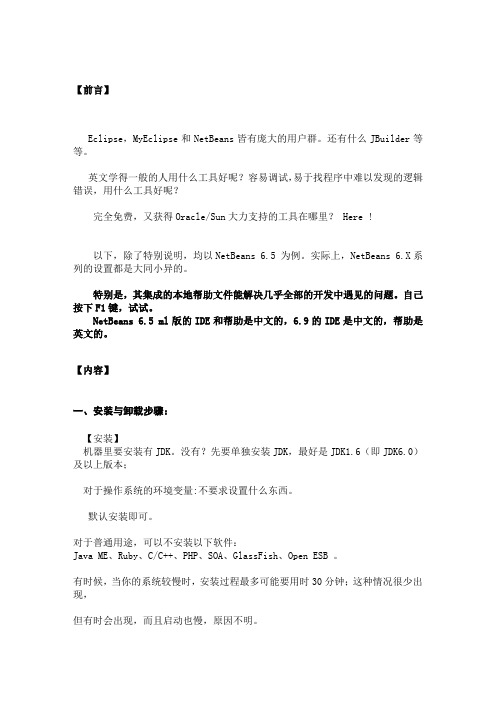
【前言】Eclipse,MyEclipse和NetBeans皆有庞大的用户群。
还有什么JBuilder等等。
英文学得一般的人用什么工具好呢?容易调试,易于找程序中难以发现的逻辑错误,用什么工具好呢?完全免费,又获得Oracle/Sun大力支持的工具在哪里? Here !以下,除了特别说明,均以NetBeans 6.5 为例。
实际上,NetBeans 6.X系列的设置都是大同小异的。
特别是,其集成的本地帮助文件能解决几乎全部的开发中遇见的问题。
自己按下F1键,试试。
NetBeans 6.5 ml版的IDE和帮助是中文的,6.9的IDE是中文的,帮助是英文的。
【内容】一、安装与卸载步骤:【安装】机器里要安装有JDK。
没有?先要单独安装JDK,最好是JDK1.6(即JDK6.0)及以上版本;对于操作系统的环境变量:不要求设置什么东西。
默认安装即可。
对于普通用途,可以不安装以下软件:Java ME、Ruby、C/C++、PHP、SOA、GlassFish、Open ESB 。
有时候,当你的系统较慢时,安装过程最多可能要用时30分钟;这种情况很少出现,但有时会出现,而且启动也慢,原因不明。
【卸载】卸载完后,最好是删除以下文件夹:C:\Documents and Settings\Administrator 下面的.nbi.netbeans.netbeans-registration当然,不删除,也没有什么问题。
PS:任何软件,用360卸载最好。
二、推荐理由:1、全中文环境,包括完善的帮助系统也是中文的。
你按一下F1键嘛! 【好】2、可以很方便第逐条运行语句,同时观察相应变量的值的变化情况。
【特!】支持逐条语句调试 JSP、Java Script、Java、Jsf 等等;【特!】这个自己一定要练练!单击代码编辑器左边,即可增加一个断点,是个粉红色的方形。
运行:F6 。
开始调试:ctrl+F5 ;如果弹出什么在何处调试窗口,你又不清楚,点击“确定”即可。
netbeans调试程序的方法
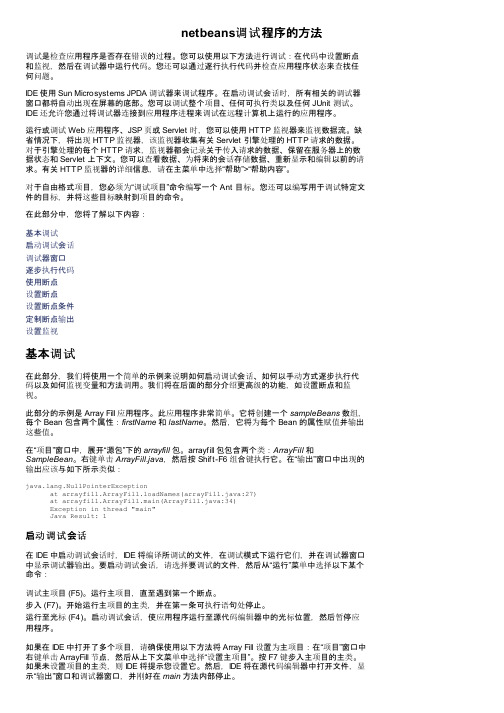
netbeans调试程序的方法调试是检查应用程序是否存在错误的过程。
您可以使用以下方法进行调试:在代码中设置断点和监视,然后在调试器中运行代码。
您还可以通过逐行执行代码并检查应用程序状态来查找任何问题。
IDE 使用 Sun Microsystems JPDA 调试器来调试程序。
在启动调试会话时,所有相关的调试器窗口都将自动出现在屏幕的底部。
您可以调试整个项目、任何可执行类以及任何 JUnit 测试。
IDE 还允许您通过将调试器连接到应用程序进程来调试在远程计算机上运行的应用程序。
运行或调试 Web 应用程序、JSP 页或 Servlet 时,您可以使用 HTTP 监视器来监视数据流。
缺省情况下,将出现 HTTP 监视器,该监视器收集有关 Servlet 引擎处理的 HTTP 请求的数据。
对于引擎处理的每个 HTTP 请求,监视器都会记录关于传入请求的数据、保留在服务器上的数据状态和 Servlet 上下文。
您可以查看数据、为将来的会话存储数据、重新显示和编辑以前的请求。
有关 HTTP 监视器的详细信息,请在主菜单中选择“帮助”>“帮助内容”。
对于自由格式项目,您必须为“调试项目”命令编写一个 Ant 目标。
您还可以编写用于调试特定文件的目标,并将这些目标映射到项目的命令。
在此部分中,您将了解以下内容:基本调试启动调试会话调试器窗口逐步执行代码使用断点设置断点设置断点条件定制断点输出设置监视基本调试在此部分,我们将使用一个简单的示例来说明如何启动调试会话、如何以手动方式逐步执行代码以及如何监视变量和方法调用。
我们将在后面的部分介绍更高级的功能,如设置断点和监视。
此部分的示例是 Array Fill 应用程序。
此应用程序非常简单。
它将创建一个sampleBeans数组,每个 Bean 包含两个属性:firstName和lastName。
然后,它将为每个 Bean 的属性赋值并输出这些值。
在“项目”窗口中,展开“源包”下的arrayfill包。
网络编程实训大作业报告

一、引言随着信息技术的飞速发展,网络编程已经成为计算机科学与技术领域的一个重要分支。
为了提高我们的实际动手能力和理论联系实际的能力,我们选择了网络编程实训作为本次大作业。
通过本次实训,我们不仅掌握了网络编程的基本知识,还锻炼了团队协作和解决问题的能力。
以下是本次实训的大作业报告。
二、实训背景与目标1. 实训背景随着互联网的普及,网络编程技术在各个领域都得到了广泛应用。
为了提高我们的网络编程技能,我们选择了网络编程实训作为本次大作业。
2. 实训目标(1)掌握网络编程的基本概念和原理;(2)熟悉常用的网络编程技术,如TCP/IP、HTTP等;(3)掌握编程工具的使用,如Visual Studio、NetBeans等;(4)提高团队协作和解决问题的能力。
三、实训内容1. 项目概述本次实训大作业要求我们设计并实现一个基于TCP协议的简易聊天室。
该聊天室能够实现多用户同时在线聊天,用户之间可以发送文本消息。
2. 技术选型(1)编程语言:Java;(2)网络协议:TCP/IP;(3)开发工具:NetBeans;(4)数据库:无。
3. 功能模块(1)客户端模块:负责接收用户输入的消息,并将消息发送给服务器;同时,接收服务器发送的消息,显示在聊天窗口中。
(2)服务器模块:负责接收客户端发送的消息,并将消息广播给所有在线用户;同时,处理客户端的登录、注册等请求。
4. 实现步骤(1)搭建开发环境:安装Java、NetBeans等开发工具;(2)设计客户端界面:使用Swing组件设计聊天窗口、输入框、发送按钮等;(3)编写客户端代码:实现用户登录、注册、发送消息等功能;(4)编写服务器端代码:实现消息广播、用户管理等功能;(5)测试与调试:在本地环境中运行程序,进行功能测试和性能测试;(6)优化与完善:根据测试结果,对程序进行优化和改进。
四、实训成果与总结1. 成果展示本次实训大作业成功实现了一个基于TCP协议的简易聊天室,功能如下:(1)用户登录:用户可以通过用户名和密码登录聊天室;(2)发送消息:用户可以在聊天窗口中输入消息,点击发送按钮将消息发送给所有在线用户;(3)接收消息:用户可以接收其他用户发送的消息,并在聊天窗口中显示;(4)用户管理:管理员可以管理在线用户,包括查看在线用户列表、封禁用户等。
Netbeans使用教程

Netbeans使用教程(6.9.1)netbeans2010-12-2023:20:43阅读794评论0字号:大中小订阅先声明,这个教程是个,习惯了myeclipse的人用的。
NetBeans是由Sun建立的开放源码的软件开发工具,是一个开放框架,可扩展的开发平台,可以用于Java,C/C++等的开发,本身是一个开发平台,可以通过扩展插件来扩展功能。
它是一个全功能的开放源码Java IDE,可以帮助开发人员编写、编译、调试和部署Java应用,并将版本控制和XML编辑融入其众多功能之中。
NetBeans开发环境可供程序员编写、编译、调试和部署程序。
虽然它是用Java编写的,但却可以支持任何编程语言。
另外也有巨大数量的模块来扩展NetBeans IDE,它是一个免费产品,不限制其使用形式。
所以现在好多公司也用netbeans作为开发工具,现在对主流的框架支持的也比较好,建议大家试试啊!对于习惯了myeclipse和eclipse开发工具的同仁们,如何快速的过度到netbeans上呢?下来就让我们一起学习吧!我也是同仁之一啊!呵呵。
首先,既然是熟悉netbeans肯定先要下载喽:官方网址:下载netbeans,安装我就不说了按提示下一步就可以,如果更多的了解一些netbeans的信息可以去这里看看:netbeans应用专题里面有很多关于netbeans的东西,你也可以去netbeans的官方blog转转,保证你受益匪浅。
下载完之后呢,不知道你最想做的是什么,但我的想法是,把之前的myeclipse 项目导入netbeans中看看效果,导入很简单,但不知道的话要费很大的周折哦!下面是步骤:1.新建一个java web项目,在右侧选择web Application with Existing Sources,就是根据已经存在的项目新建一个netbeans中的项目,可以看看下面的Description,选择之后下一步2.选择已存在项目的位置,我这里有警告了,说是已经存在该项目了,你们倒入时自己改一下就可以。
NetBeans for Java 使用教程及界面介绍翻译

NetBeans for Java 使用教程及界面介绍翻译NetBeans 是一款用于开发 Java 应用程序的集成开发环境(IDE)。
它提供了一套丰富的工具和功能,使开发者可以轻松地创建、调试和部署 Java 应用程序。
本教程将介绍 NetBeans 的使用方法,并对其界面进行详细说明。
第一部分:入门指南在开始之前,请确保已经安装了最新版本的 NetBeans。
你可以从官方网站上下载并安装它。
安装完成后,设置好开发环境,包括配置JDK 的路径和其他必要的设置。
第二部分:创建新项目和类在启动 NetBeans 后,你将看到一个简洁而直观的用户界面。
在左侧的项目窗口中,你可以创建新项目和类。
单击“新项目”按钮,在弹出的对话框中选择“Java”选项,并给项目命名。
接下来,选择项目的存储位置和主类的包,然后点击“完成”按钮。
你可以在项目中创建新的类,编辑代码并进行调试。
第三部分:编辑和调试代码NetBeans 提供了一套强大的编辑器,支持代码自动完成、语法高亮和代码重构等功能。
你可以使用快捷键快速定位到特定的方法、变量或类。
当你编写代码时,IDE 会给出错误和警告的提示,并提供修复建议。
在调试代码时,你可以设置断点、逐行执行和观察变量的值。
第四部分:构建和运行应用程序在 NetBeans 中,你可以轻松地构建和运行 Java 应用程序。
只需点击工具栏上的“运行”按钮,你的程序将在内置的虚拟机中被编译和执行。
你还可以通过“清理和构建”选项生成可分发的 JAR 文件,并进行打包和部署。
第五部分:界面介绍NetBeans 的界面由多个视图和窗口组成,以帮助你更好地管理和组织项目。
主要的视图包括编辑器、项目、运行结果等。
你可以自定义界面布局和显示选项,以适应个人偏好和工作需求。
结论通过本教程,你已经了解了NetBeans 的基本使用方法和界面介绍。
随着你继续使用和探索 NetBeans,你将会发现它提供了更多强大的功能和工具,来帮助你更高效地开发 Java 应用程序。
NetBeans IDE开发工具的安装与使用

第3章 IDE开发工具的安装与使用3.1 JDK的下载与安装无论安装NetBeans还是Eclipse,都需要先安装好JDK(Java Development Kit)。
可以到sun公司的官方网站下载JDK6,网址:/javase/downloads/。
下载后,选择默认安装即可。
JDK6一般默认安装到C:\Program Files\Java\jdk1.6.0,NetBeans或Eclipse 安装时一般会自动搜寻这个路径。
3.2 NetBeans的安装与使用NetBeans最初于1996年作为一个学生项目启动,1999年间成为由Sun MicroSystem公司赞助的开源项目,次年创建了官方网站:。
目前,NetBeans已发展成为一个全功能的Java IDE,可以在Solaris、Windows、Linux和Macintosh OS X平台上进行开发,它可以帮助开发人员编写、编译、调试和部署Java应用。
目前的最新版本是6.7,它可以在安装的过程中选择同时安装Glassfish或Tomcat这两个web服务器软件,从而免除了繁琐的配置和安装过程。
它的使用简单易学,初学者很容易上手。
3.2.1 NetBeans的安装登录NetBeans 的官方网站 ,可以方便地获取NetBeans6.7的安装包netbeans-6.7-ml-windows.exe。
双击该文件,即可开始安装,将出现所下的画面:图3-1整个安装过程如下:(1)在图3-2的界面中点击“定制”按钮,以便选择要安装的软件包及运行时库等。
图3-2(2)在出现的定制窗口中选择需要安装的软件包等,如果仅是用于开发JSP程序,如下图设置即可。
注意,如果需要使用Tomcat服务器,则应该把图中的选项勾上,如果不需要开发PHP程序,也可以将其中PHP的选项去除。
图3-3定制安装的内容(3)接下来需要指定NetBeans的安装路径,可以自行设定为你希望的路径,但是,JDK的路径是安装软件根据之前JDK的安装自动查找出来的,一般是正确的,不要修改。
netbeans开发java GUI程序 详细教程
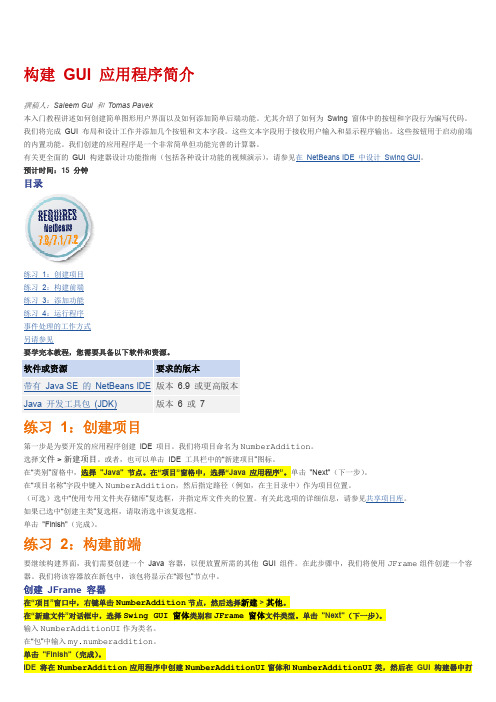
在该步骤中,我们将重命名刚添加到 JFrame 中的这些组件的显示文本。 双击 jLabel1 并将文本属性更改为 First Number。 双击 jLabel2 并将文本更改为 Second Number。 双击 jLabel3 并将文本更改为 Result。 删除 jTextField1 中的样例文本。要使显示文本可编辑,可以右键单击文本字段,然后从弹出式菜单中选择“编辑文本”。可能需要 将 jTextField1 调整为原始大小。对于 jTextField2 和 jTextField3,重复此步骤。 将 jButton1 显示文本重命名为 Clear。(可以通过右键单击按钮并选择“编辑文本”来编辑按钮的文本。或者,也可以单击按钮,稍等 片刻,然后再次单击按钮。) 将 jButton2 显示文本重命名为 Add。 将 jButton3 显示文本重命名为 Exit。 现在,完成的 GUI 应类似于以下屏幕快照:
开 NumberAdditionUI 窗体。my.NumberAddition 包将替代默认包。
添加组件:生成前端
接下来,我们将通过组件面板使用 JPanel 填充应用程序前端。然后,添加三个 JLabel、三个 JTextField 和三个 JButton。如果以前没 有用过 GUI 构建器,您可能会发现在 NetBeans IDE 中设计 Swing GUI 教程中有关组件放置的信息非常有用。 在拖动并放置完上述组件后,JFrame 应类似于以下屏幕快照。
使 "Exit" 按钮正常工作
要为这些按钮添加功能,必须为每个按钮指定事件处理程序以响应事件。在本示例中,我们需要了解何时通过鼠标单击或键盘按下了按钮。 因此,我们使用 ActionListener 来响应 ActionEvent。 右键单击 "Exit" 按钮。从弹出式菜单中选择“事件”>“操作”>“actionPerformed”。请注意,该菜单中还包含很多其他可响应的事件!在选 择 actionPerformed 事件时,IDE 自动在 "Exit" 按钮中添加 ActionListener,并生成一种处理程序方法,以处理监听程序的 actionPerformed 方法。 IDE 将打开源代码窗口并滚动至某一位置,在此将实现按下按钮(通过鼠标单击或键盘)时希望其执行的操作。源代码窗口应包含以下行: private void jButton3ActionPerformed(java.awt.event.ActionEvent evt) {
2023年最新版NetBeans编程开发操作及界面导览

2023年最新版NetBeans编程开发操作及界面导览NetBeans是一款广泛应用于软件开发的集成开发环境(Integrated Development Environment,简称IDE)。
下面将为大家介绍2023年最新版NetBeans编程开发操作以及界面导览,帮助读者快速上手使用这一工具。
一、NetBeans的安装与配置NetBeans可在其官方网站上进行免费下载。
安装完成后,将会自动配置相关工具和功能。
同时,建议根据个人需求,对NetBeans进行一些基本设置,如选择适合的代码风格和主题,设置编译器选项等。
二、NetBeans编程界面导览在打开NetBeans后,我们首先会看到一个直观的用户界面,其中包含了如下几个重要区域:1. 菜单栏:提供了各种功能选项,如文件操作、编辑、运行和调试等。
2. 工具栏:常用的快捷操作按钮,可以加快开发过程。
3. 项目导航器:显示当前项目的文件结构,方便快速导航和查找。
4. 编辑器区域:编写代码的地方,支持语法高亮显示和代码提示功能。
5. 输出窗口:在编译和运行代码时,错误和提示信息将显示在这个窗口中。
6. 底部状态栏:显示有关代码行数、文件字符编码等信息。
三、NetBeans开发操作指南1. 创建新项目:在NetBeans中,可以使用“File”菜单中的“New Project”选项创建新项目。
选择相应的项目类型和模板,输入项目名称和位置后,即可开始开发过程。
2. 添加文件:通过右键单击项目导航器中的项目,在弹出菜单中选择“New”或“Add”选项可以添加新文件或已有文件到项目中。
3. 编写代码:在编辑器区域中编写代码。
NetBeans提供了许多代码自动完成和代码模板功能,可以加快开发速度。
同时,可以使用快捷键进行常用操作,如注释代码、格式化代码等。
4. 调试代码:NetBeans内置了强大的调试工具,可以帮助开发者定位和解决代码中的问题。
通过设置断点和运行调试模式,可以逐步跟踪代码并查看变量的值。
- 1、下载文档前请自行甄别文档内容的完整性,平台不提供额外的编辑、内容补充、找答案等附加服务。
- 2、"仅部分预览"的文档,不可在线预览部分如存在完整性等问题,可反馈申请退款(可完整预览的文档不适用该条件!)。
- 3、如文档侵犯您的权益,请联系客服反馈,我们会尽快为您处理(人工客服工作时间:9:00-18:30)。
NetBeans 开发工具
NetBeans 乱码
不太明白,看看我理解的对不对。
你是不是在导入别的代码时,其中的汉字显示不正常,而自己敲进去汉字显示是正常的。
NetBeans默认的编码方式:UTF-8,而其他IDE不同,所以会有显示错误
试试在“项目/文件/服务”的项目窗口中,你的项目名上右击,选择“项目属性”,“常规”类别中的“编码”栏中选择GBK,ISO-8859-1等看看能不能显示正常。
补:
建议你到/downloads/index.html
直接下NetBeans6.9 (语言:简体中文NetBeans IDE 下载包all)的吧。
执行中出现ng.RuntimeException:
ng.RuntimeException: Uncompilable source code - Erroneous sym type: (ng.String,ng.String,<any>,javax.servlet.http.HttpServletRequest) <any>
应该是该方法没有实现或者清理并重新生成编译。
IE浏览器问题
我的IE8 开发人员工具怎么打不开啊?就是只有一面透明的。
然后什么都没,以前还能编辑的,现在不能了
A:当你用F12打开开发工具时,整个开发者工具光是显示一片透明的区域,选中之后怎么都出不来。
这个问题那会困扰了我很久,后来发现一个办法可以解决。
就是在工具栏上将鼠标移到那个开发人员工具窗口图标上,注意,是图标,不是窗口。
然后右键,选择最大化,这个时候,熟悉的开发人员工具窗口就出现了
netbeans7.0 JVM creation failed解决方法
运行NetBeans 提示错误“JVM creation failed”
打开netbeans.conf
默认安装在C:\Program Files\NetBeans 7.0\etc\netbeans.conf 或者
X:\XX\NetBeans 7.0\etc\netbeans.conf
netbeans_default_options="-J-client -J-Xss2m -J-Xms32m -J-XX:PermSize=32m -J-XX:MaxPermSize=384m eScreenMenuBar=true
eQuartz=true -J-Dsun.java2d.noddraw=true"
把红色值给改成300。
MaxPermSize=300m,启动即可
编译出现“ng.OutOfMemoryError: Java heap space”问题及解决办法.
本文链接:/kongxx/article/details/7029430
最近在Porting原来的一些工程的build从Ant到Maven,由于工程太大,所以建立了不少树形结构的工程,此时在编译的时候常常会出现
“ng.OutOfMemoryError: Java heap space”错误,从而导致编译失败,这个错误已出现很明显就是编译是给JVM分配的Xmx不够,但是在Maven中
直接在mvn命令行后指定-Xmx1024m是不起作用的,此时要想使设置生效,就需要在编译前设置Maven环境参数,如下:
Plain代码
1.export MAVEN_OPTS='-Xms256m -Xmx1024m'
export MAVEN_OPTS='-Xms256m -Xmx1024m'然后再运行命令mvn命令编译就不好出现错误了。
选中项目,点击右鼠标键-》项目属性-》生成-》其他编译器选项:增加下面行:-J-Xss2m -J-Xmx1024m -J-XX:PermSize=32m -J-XX:MaxPermSize=300m
执行时jvm大小没改变,应该设置weblogic的jvm的大小
目录:D:\bea11g\user_projects\domains\XI3New_domain\bin
文件:setDomainEnv.cmd
改变内容如下:
call "%WL_HOME%\common\bin\commEnv.cmd"
set WLS_HOME=%WL_HOME%\server
if "%JAVA_VENDOR%"=="Sun" (
set WLS_MEM_ARGS_64BIT=-Xms256m -Xmx1024m
set WLS_MEM_ARGS_32BIT=-Xms256m -Xmx1024m
) else (
set WLS_MEM_ARGS_64BIT=-Xms512m -Xmx1024m
set WLS_MEM_ARGS_32BIT=-Xms512m -Xmx1024m
)
点击调试时,部署失败不能进入调试运行
可以删除weblogic中域的缓存,例如:
D:\bea11g\user_projects\domains\XI3New_domain\servers\AdminServer\tmp Netbean7.3 7.21
Could not create the Java virtual machine.
Unrecognized option: -J-Xss2m
Java Result: 1
成功构建(总时间: 1 秒)
在项目属性中做如下修改:点击运行项,然后把vm选项中的内容清空即可。
localhost/0:0:0:0:0:0:0:1:7001
Caused by: java.rmi.ConnectException: Bootstrap to localhost/0:0:0:0:0:0:0:1:7001 failed. It is likely that the remote side declared peer gone on this JVM。
